新型コロナウイルスの影響もあり、自宅のパソコンやスマートフォンを利用してバレエのオンラインレッスンを受けたり、バレエ作品の鑑賞をする機会が増えた方も多いのではないかと思います。
ただ、やはりパソコンやスマホだと画面が小さく、「動きの細かい部分やレッスン内容がいまいち分かりづらい」とお悩みの方もいらっしゃるのではないでしょうか。
かといって、わざわざインターネット接続ができるTVを購入するというのも、ちょっともったいないですよね。
そこで今回は、パソコンやスマホの画面をTVで見る方法をご紹介!
方法はいろいろあるのですが、今回は手軽にできる一般的なものをご紹介したいと思います。
ここでご紹介する方法で接続関連製品を購入される場合、ご購入前に必ずお手持ちのTV、モニタ、パソコン、スマートフォンが適応しているかご確認ください。自己責任でのご購入・ご使用をお願いいたします。
パソコンの画面をTVで見る方法
実は、やり方は簡単!
パソコンとTVを「HDMIケーブル」で繋ぐだけなんです。
HDMIケーブルは、家電量販店などで数百円から手に入れることができます。
(これから説明する「HDMI端子」がついているか、予め確認してから購入しましょう)
パソコンやTVをよく見てみると、下の写真のような「HDMI端子」があると思います。(ほとんどのパソコン・TVに搭載されています)
そこにHDMIケーブルを繋げば、パソコンの画面をTVで見ることができます。

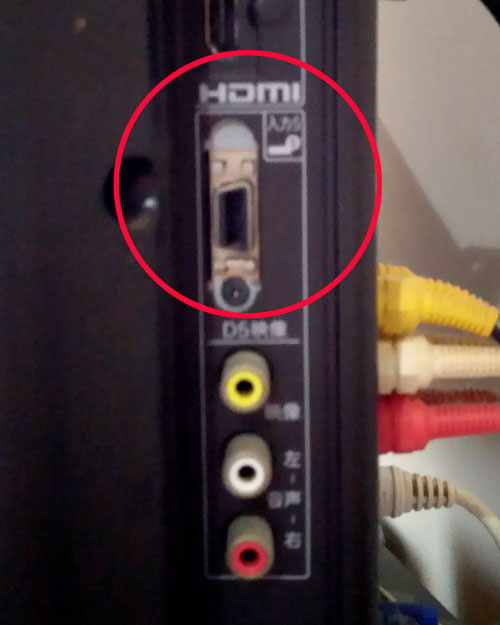
もし、HDMI端子がなく「DVI端子」や「VGA端子」がある場合も、それぞれの専用ケーブルを使用すればパソコンの映像をTVで見ることができます。
(ただしこの場合、映像のみで、TVから音声は出ないのでご注意ください。音声はパソコンから出す必要があります)
HDMIケーブルでパソコンとTVを繋いで電源を入れたら、TVは「HDMI」に入力切換えします。
リモコンに「入力切換え」のようなボタンがあると思いますので、そちらを押して切り替えます。
(リモコンにボタンがない場合は、TVの説明書を確認してみてくださいね)
すると、TVにパソコンの画面が表示されると思います。
もし表示される画像の縦横比がおかしかったり、はみでてしまったりする場合は、以下のいずれかの方法で調整してみましょう。
・TVのリモコンで画面サイズを変更する
・パソコンのディスプレイ設定を変更する
(Windows10の場合は、デスクトップを右クリック→「ディスプレイ設定」→「ディスプレイの解像度」で変更。Macの場合は「システム設定」→「ディスプレイ」から変更)
iPhoneの画面をTVで見る方法
無線で接続する方法もありますが、ここでは有線での接続方法をご紹介します。
iPhoneの場合、パソコンのようにHDMI端子がついていないので、こちらのようなケーブルを使用してTVのHDMI端子と繋げます。
ただしケーブルの種類によっては、iOSのバージョンによっては画面が正常に映らないことがあるようです。(Appleの純正製品であっても)
事前に、お持ちのiPhoneのiOSバージョンや製品の仕様に問題が無いことを確認した上で購入・使用しましょう。
ケーブルでスマホとTVを繋いで電源を入れたら、TVを「HDMI」に入力切換えすればOKです。
Androidの画面をTVで見る方法
iPhoneと同様、無線で接続する方法もありますが、機種によっては無線接続ができないこともあるため、ここでは有線での接続方法をご紹介します。
Androidは、スマホのUSB Type-C端子とTVのHDMI端子を繋ぐケーブルを使用して接続します。
(購入する際は、お持ちのスマホにUSB Type-C端子がついているか、また、ケーブルがお持ちのスマホ・TVに合っているかを必ず確認しましょう。もしお手持ちのスマホがUSB Type-C端子ではなくMicro USB端子の場合、MHL変換アダプタが必要になります)
こちらも、ケーブルでスマホとTVを繋いで電源を入れたら、TVを「HDMI」に入力切換えすればOKです。
プロジェクターと繋いで大画面で見るのもおすすめ

このようにして、パソコンやスマホの画面をTVでも大きく見ることができますが、「さらに大画面で見たい!」という方には、HDMI対応のホームプロジェクターにパソコンやスマホを繋げて見るのもおすすめです。(繋げ方は基本的にTVと同じです)
自宅に平面で広めの白い壁があれば映し出すことができますが、専用のスクリーンがあればさらに美しい画像を楽しむことができます。
自宅でプロジェクターを使ってバレエ作品を鑑賞すれば、まるで劇場にいる気分を味わえるかも?



